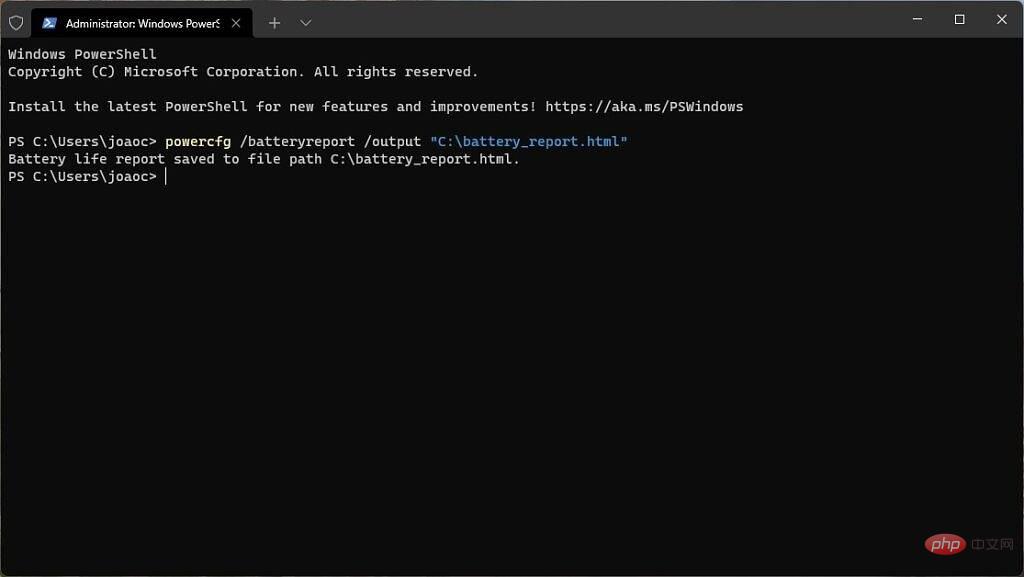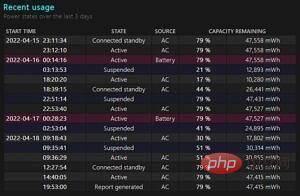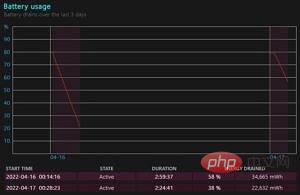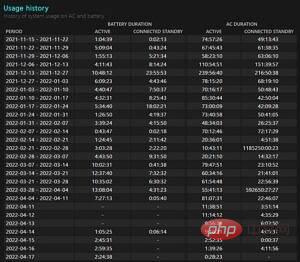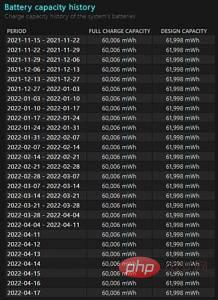So erstellen Sie einen Batteriebericht unter Windows 11, um mehr zu erfahren
Der Akkubericht enthält alle Informationen, die Sie über Ihren Laptop-Akku benötigen, einschließlich Hersteller, Designkapazität, historische Nutzungsdaten und Akkuschätzungen. Hier erfahren Sie, was Sie tun müssen, um Ihren eigenen Batteriebericht zu erstellen.
Erstellen Sie einen Batteriebericht unter Windows 11
Obwohl es etwas technisch klingen mag, ist das Erstellen eines Batterieberichts tatsächlich sehr einfach und risikolos. Folgendes passiert:
- Klicken Sie mit der rechten Maustaste auf das Startsymbol in der Taskleiste (oder drücken Sie die Windows-Taste+X) und wählen Sie Terminal (Admin) aus der Liste der Optionen aus. Wenn Sie Windows Terminal von Ihrem PC deinstalliert haben, wird diese Option als Windows PowerShell (Admin) angezeigt.
- Akzeptieren Sie die Eingabeaufforderung der Benutzerkontensteuerung (UAC), die Administratorrechte erfordert.
- Kopieren Sie den folgenden Text und fügen Sie ihn in ein Windows-Terminal-/PowerShell-Fenster ein: powercfg /batteryreport /output „C:battery_report.html“

- Dadurch wird der Batteriebericht als HTML-Datei im Stammverzeichnis Ihres C ausgegeben: Laufwerk im Verzeichnis. Sie können die Datei in einen beliebigen Ordner exportieren, indem Sie den am Ende des Befehls angegebenen Pfad ändern.
- Drücken Sie die Eingabetaste und der Bericht wird erstellt.
Das ist alles, was Sie wissen müssen, um einen Batteriebericht zu erstellen, aber dann kommt noch die Frage, wie man den Inhalt des Berichts liest und versteht.
Was steht im Batteriebericht?
Der Windows 11-Batteriebericht enthält viele Informationen, daher werden wir versuchen, Ihnen dabei zu helfen, alles zu verstehen, was hier angezeigt wird. Um den Batteriebericht zu öffnen, gehen Sie zu dem Ordner, den Sie im obigen Befehl angegeben haben, und suchen Sie die Datei mit dem Namen battery_report.html. Dann schauen wir uns das genauer an.
Oben im Bericht finden Sie einige allgemeine Informationen zu Ihrem Laptop, einschließlich der Windows-Version, die Sie verwenden, und der Firmware, die Sie verwenden. Dies sollte nicht der interessanteste Teil des Berichts sein, wird aber als nächstes interessanter. Der erste Abschnitt heißt „Batterie installiert“ und enthält eine Zusammenfassung der Informationen über die Batterie in Ihrem Laptop. Dazu gehören der Hersteller, die Chemie – mit ziemlicher Sicherheit Lithium-Ionen (LIon) –, die Designkapazität und die volle Ladekapazität.
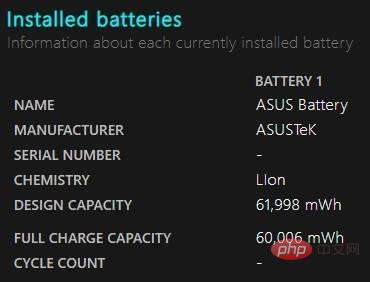
Es kann einige Unterschiede zwischen diesen beiden Kapazitätswerten geben. Der wichtigste ist die volle Ladekapazität, da diese angibt, wie viel Strom der Akku tatsächlich aufnehmen kann.
Als nächstes sehen Sie aktuelle Informationen zum Batterieverbrauch. Die erste Tabelle enthält eine Liste der Änderungen des Energiezustands in den letzten drei Tagen sowie den Batteriezustand zu diesem Zeitpunkt. Jedes Mal, wenn Sie Ihren Laptop vom Stromnetz trennen, ihn in den Ruhezustand versetzen usw., wird dies hier protokolliert. Darunter befindet sich eine Grafik, die speziell den Stromverbrauch des Laptops in den letzten drei Tagen zeigt. Hierzu zählen natürlich nur die Informationen, die Sie auf einem batteriebetriebenen Laptop haben. Dadurch können Sie sehen, wie schnell sich der Akku entlädt, wenn Sie ihn aus der Steckdose ziehen, und erhalten so eine Vorstellung davon, wie lange der Akku hält.
Die nächsten beiden Tabellen enthalten weitere historische Daten. Die Daten in dieser Tabelle umfassen Informationen zum Akkuverbrauch seit der letzten Neuinstallation von Windows oder seit dem Kauf. Die erste Tabelle enthält eine wöchentliche Zusammenfassung der mit dem Laptop verbrachten Zeit. Hier werden die aktive Nutzung und die verbundene Standby-Zeit im Akkubetrieb und an eine Steckdose angeschlossen zusammengefasst. Die folgende Tabelle enthält Informationen darüber, wie sich die Kapazität des Laptop-Akkus im Laufe der Zeit verändert hat, sodass Sie sehen können, wie stark er möglicherweise abgenutzt ist.
Der Teil, der Sie am meisten interessieren könnte, ist schließlich die Schätzung der Akkulaufzeit. Die Daten in dieser Tabelle basieren auch auf all Ihren historischen Batterienutzungsdaten, sodass Sie anhand Ihrer Nutzung und Batteriekapazität, einschließlich aktiver Nutzung und verbundenem Standby, eine Schätzung der voraussichtlichen Lebensdauer Ihrer Batterie sehen können. Dazu gehört auch der geschätzte Stromverbrauch pro 16 Stunden im verbundenen Standby-Modus. Wenn Sie den Laptop also einen ganzen Tag lang mitnehmen, können Sie wissen, ob er aufgeladen bleibt, wenn er nicht aktiv genutzt wird.
Für ältere Daten werden diese Informationen pro Woche aggregiert, die letzten 7 Tage werden jedoch separat angezeigt. Schließlich können Sie auch eine Gesamtschätzung basierend auf allen Batterieentladungszyklen seit der Installation des Betriebssystems anzeigen.
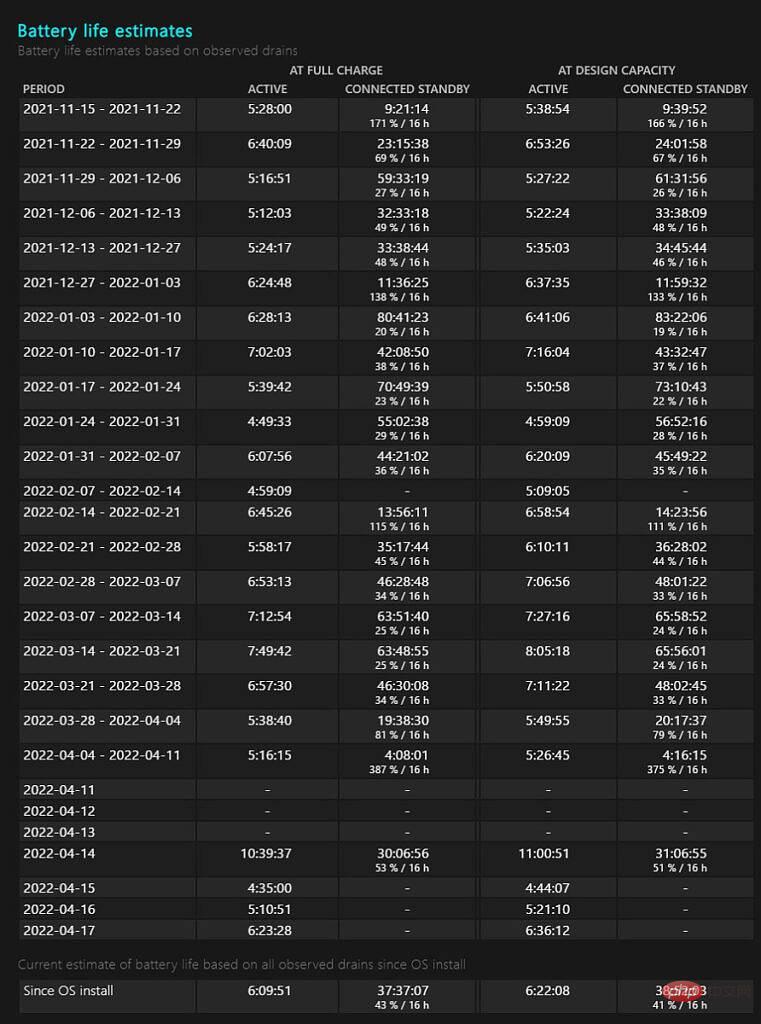
Mit all dem sollten Sie in der Lage sein, genau zu messen, wie lange der Akku Ihres Laptops bei voller Ladung halten sollte. Dies ist der beste Weg, alles zu erfahren, was Sie über den Akku Ihres Laptops wissen müssen, und es kann Ihnen dabei helfen, zu entscheiden, ob Sie ihn ersetzen sollten.
Das obige ist der detaillierte Inhalt vonSo erstellen Sie einen Batteriebericht unter Windows 11, um mehr zu erfahren. Für weitere Informationen folgen Sie bitte anderen verwandten Artikeln auf der PHP chinesischen Website!

Heiße KI -Werkzeuge

Undresser.AI Undress
KI-gestützte App zum Erstellen realistischer Aktfotos

AI Clothes Remover
Online-KI-Tool zum Entfernen von Kleidung aus Fotos.

Undress AI Tool
Ausziehbilder kostenlos

Clothoff.io
KI-Kleiderentferner

AI Hentai Generator
Erstellen Sie kostenlos Ai Hentai.

Heißer Artikel

Heiße Werkzeuge

Notepad++7.3.1
Einfach zu bedienender und kostenloser Code-Editor

SublimeText3 chinesische Version
Chinesische Version, sehr einfach zu bedienen

Senden Sie Studio 13.0.1
Leistungsstarke integrierte PHP-Entwicklungsumgebung

Dreamweaver CS6
Visuelle Webentwicklungstools

SublimeText3 Mac-Version
Codebearbeitungssoftware auf Gottesniveau (SublimeText3)

Heiße Themen
 1374
1374
 52
52
 Wie springe ich für die Anmeldeberechtigung vom Word-Plug-In zum Browser?
Apr 01, 2025 pm 08:27 PM
Wie springe ich für die Anmeldeberechtigung vom Word-Plug-In zum Browser?
Apr 01, 2025 pm 08:27 PM
Wie kann ich die Anmeldeberechtigung von innerhalb des Antrags auf außerhalb der Anwendung erreichen? In einigen Anwendungen begegnen wir häufig auf die Notwendigkeit, von einer Anwendung zu einer anderen zu springen ...
 Wie konvertieren Sie XML in Ihr Telefon in PDF?
Apr 02, 2025 pm 10:18 PM
Wie konvertieren Sie XML in Ihr Telefon in PDF?
Apr 02, 2025 pm 10:18 PM
Es ist nicht einfach, XML direkt auf Ihr Telefon in PDF umzuwandeln, kann jedoch mit Hilfe von Cloud -Diensten erreicht werden. Es wird empfohlen, eine leichte mobile App zu verwenden, um XML -Dateien hochzuladen und generierte PDFs zu empfangen und sie mit Cloud -APIs zu konvertieren. Cloud -APIs verwenden serverlose Computerdienste, und die Auswahl der richtigen Plattform ist entscheidend. Bei der Behandlung von XML -Parsen und PDF -Generation müssen Komplexität, Fehlerbehebung, Sicherheit und Optimierungsstrategien berücksichtigt werden. Der gesamte Prozess erfordert, dass die Front-End-App und die Back-End-API zusammenarbeiten, und es erfordert ein gewisses Verständnis einer Vielzahl von Technologien.
 So implementieren Sie die Cross-Application-Sprung für die Word-Plug-In-Anmeldeberechtigung?
Apr 01, 2025 pm 11:27 PM
So implementieren Sie die Cross-Application-Sprung für die Word-Plug-In-Anmeldeberechtigung?
Apr 01, 2025 pm 11:27 PM
So implementieren Sie die Cross-Application-Sprung für die Word-Plug-In-Anmeldeberechtigung? Bei Verwendung bestimmter Word -Plugins begegnen wir häufig auf dieses Szenario: Klicken Sie im Plugin auf die Anmeldung ...
 XML Online -Formatierung
Apr 02, 2025 pm 10:06 PM
XML Online -Formatierung
Apr 02, 2025 pm 10:06 PM
XML Online-Format-Tools organisieren automatisch den chaotischen XML-Code in einfach zu lesenden und verwalteten Formaten. Durch die Parsen des Syntaxbaums von XML und die Anwendung von Formatierungsregeln optimieren diese Tools die Struktur des Codes und verbessern die Wartbarkeit und die Effizienz der Teamarbeit.
 Bedarf die Produktion von H5 -Seiten eine kontinuierliche Wartung?
Apr 05, 2025 pm 11:27 PM
Bedarf die Produktion von H5 -Seiten eine kontinuierliche Wartung?
Apr 05, 2025 pm 11:27 PM
Die H5 -Seite muss aufgrund von Faktoren wie Code -Schwachstellen, Browserkompatibilität, Leistungsoptimierung, Sicherheitsaktualisierungen und Verbesserungen der Benutzererfahrung kontinuierlich aufrechterhalten werden. Zu den effektiven Wartungsmethoden gehören das Erstellen eines vollständigen Testsystems, die Verwendung von Versionstools für Versionskontrolle, die regelmäßige Überwachung der Seitenleistung, das Sammeln von Benutzern und die Formulierung von Wartungsplänen.
 So implementieren Sie Hot Reload in Debian
Apr 02, 2025 am 07:54 AM
So implementieren Sie Hot Reload in Debian
Apr 02, 2025 am 07:54 AM
Erleben Sie den Komfort des Flutter -Hot -Reloads im Debian -System. Befolgen Sie einfach die folgenden Schritte: Installieren Sie FlittersDK: Erstens müssen Sie FlittersDK auf dem Debian -System installieren. Besuchen Sie die offizielle Website von Flutter, um die neueste stabile Version von SDK herunterzuladen und in das angegebene Verzeichnis (z. B. ~/Flutter) zu dekomprimieren. Fügen Sie danach Flutters Bin -Verzeichnis zur Variablen der Systempfadumgebungsvariable hinzu. Bearbeiten Sie die Datei ~/.bashrc oder ~/.profile, fügen Sie den folgenden Code hinzu: Exportpath = "$ path: ~/flutter/bin" die Datei speichern und Quelle ~/.bas ausführen
 Gibt es ein kostenloses XML -zu -PDF -Tool für Mobiltelefone?
Apr 02, 2025 pm 09:12 PM
Gibt es ein kostenloses XML -zu -PDF -Tool für Mobiltelefone?
Apr 02, 2025 pm 09:12 PM
Es gibt kein einfaches und direktes kostenloses XML -zu -PDF -Tool auf Mobilgeräten. Der erforderliche Datenvisualisierungsprozess beinhaltet komplexes Datenverständnis und Rendering, und die meisten sogenannten "freien" Tools auf dem Markt haben schlechte Erfahrung. Es wird empfohlen, Computer-Seiten-Tools zu verwenden oder Cloud-Dienste zu verwenden oder Apps selbst zu entwickeln, um zuverlässigere Conversion-Effekte zu erhalten.
 Was ist der Grund, warum PS immer wieder Laden zeigt?
Apr 06, 2025 pm 06:39 PM
Was ist der Grund, warum PS immer wieder Laden zeigt?
Apr 06, 2025 pm 06:39 PM
PS "Laden" Probleme werden durch Probleme mit Ressourcenzugriff oder Verarbeitungsproblemen verursacht: Die Lesegeschwindigkeit von Festplatten ist langsam oder schlecht: Verwenden Sie Crystaldiskinfo, um die Gesundheit der Festplatte zu überprüfen und die problematische Festplatte zu ersetzen. Unzureichender Speicher: Upgrade-Speicher, um die Anforderungen von PS nach hochauflösenden Bildern und komplexen Schichtverarbeitung zu erfüllen. Grafikkartentreiber sind veraltet oder beschädigt: Aktualisieren Sie die Treiber, um die Kommunikation zwischen PS und der Grafikkarte zu optimieren. Dateipfade sind zu lang oder Dateinamen haben Sonderzeichen: Verwenden Sie kurze Pfade und vermeiden Sie Sonderzeichen. Das eigene Problem von PS: Installieren oder reparieren Sie das PS -Installateur neu.